Bireysel Bileşenleri Güncellemek için Chrome Bileşenlerini Kullanın
Bireysel Bileşenleri Güncellemek için Chrome Bileşenlerini Kullanın: (Use Chrome Components to Update Individual Components: ) Çoğumuz Google Chrome'u(Chrome) varsayılan tarayıcımız olarak kullanıyoruz ve günümüzde internet ile eş anlamlı hale geldi. Google da kullanıcı deneyimini iyileştirmeye çalışıyor, sürekli olarak kromu güncelliyorlar. Bu güncelleme arka planda gerçekleşir ve genellikle kullanıcının bu konuda hiçbir fikri yoktur.

Ancak bazen chrome kullanırken adobe flash player'ın güncellenmemesi veya kromunuzun çökmesi gibi sorunlarla karşılaşabilirsiniz. Bunun nedeni, krom bileşenlerinden birinin güncel olmaması olabilir. Chrome bileşeniniz Google Chrome ile ilgili olarak güncellenmezse , bu sorunlar ortaya çıkabilir. Bu yazıda, Bireysel Bileşenleri(Individual Components) Güncellemek için Chrome Bileşenlerini nasıl kullanacağınızı , krom bileşeninin alaka düzeyinin ne olduğunu ve kromunuzu manuel olarak nasıl güncelleyebileceğinizi anlatacağım. Adım adım başlayalım.
Chrome Bileşenleri nelerdir?(What are Chrome Components?)
Google Chrome'un(Google Chrome) daha iyi işlevselliği için ve kullanıcı deneyimini iyileştirmek için Chrome bileşenleri mevcuttur . Krom bileşenlerinden bazıları şunlardır:
- Adobe Flash Player.
- İyileşmek(Recovery)
- Widevine İçerik Şifre Çözme Modülü(Widevine Content Decryption Module)
- PNaCl
Her bileşenin kendi sabit amacı vardır. Netflix videolarını tarayıcınızda oynatmanız gerekiyorsa , Widevine Content Decryption Module örneğini ele alalım . Bu bileşen resimde gelir çünkü Dijital Haklara(Digital Rights) sahip video oynatma izni verir . Bu bileşen güncellenmezse Netflix'iniz(Netflix) hata verebilir.
Benzer şekilde, tarayıcınızda belirli siteleri çalıştırmak istiyorsanız, Adobe Flash Player'ın(Adobe Flash Player) sitelerinin bazı API'lerini çalıştırması gerekebilir. (API)Bu şekilde, krom bileşenleri Google Chrome'un(Google Chrome) işleyişinin çok hayati bir bölümünü oynuyor.
Google Chrome Manuel Olarak Nasıl Güncellenir?(How to Update Google Chrome Manually?)
Bildiğimiz gibi google chrome güncellemeleri arka planda otomatik olarak gerçekleşir. Ancak yine de, Google Chrome'u(Google Chrome) manuel olarak güncellemek istiyorsanız veya Chrome tarayıcınızın güncel olup olmadığını kontrol etmek istiyorsanız, aşağıdaki adımları takip edebilirsiniz:
1.Öncelikle sisteminizde Google Chrome tarayıcısını açın.
2.Ardından arama çubuğuna gidin ve “ chrome://chrome ” ifadesini arayın.
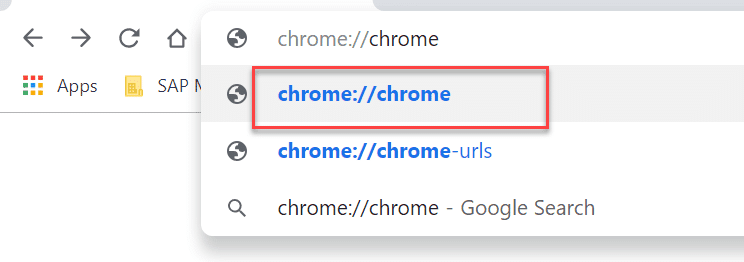
3.Şimdi bir web sayfası açılacaktır. Bu, tarayıcınızın güncellemesi hakkında ayrıntılı bilgi verecektir. Tarayıcınız güncellenirse, “ Google Chrome günceldir(Google Chrome is up to date) ”, aksi takdirde burada “ Güncellemeleri kontrol et(Check for update) ” görünür.
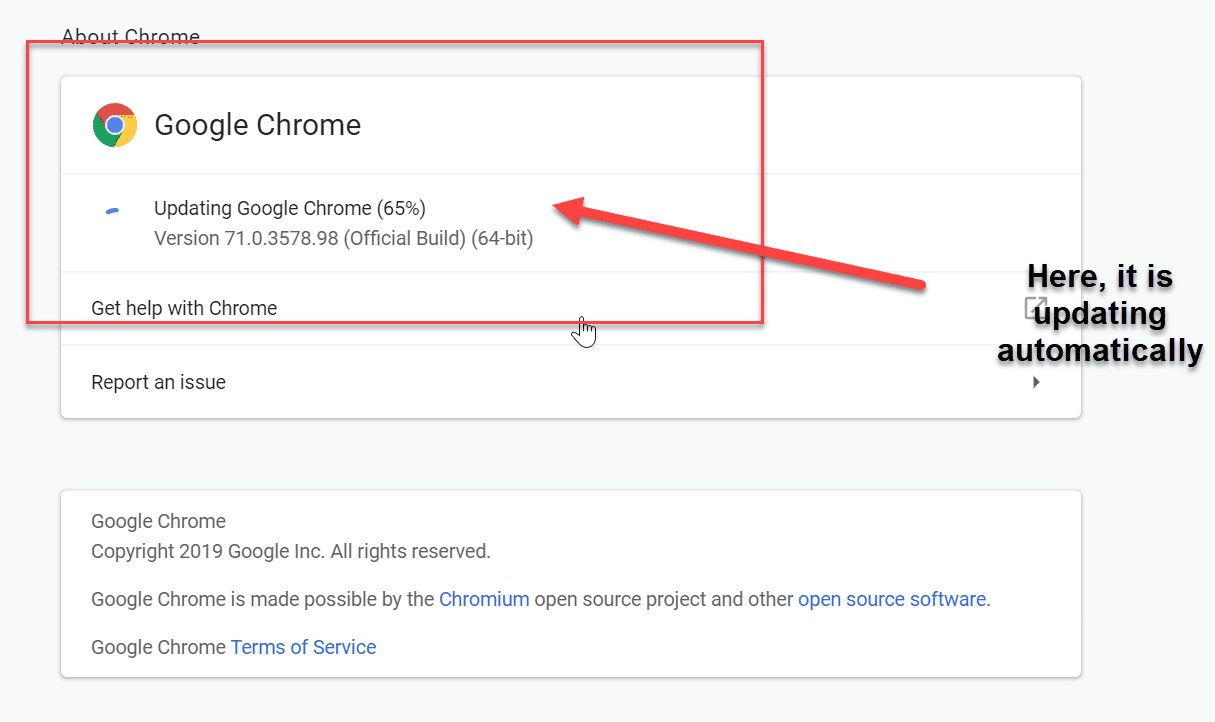
Tarayıcıyı güncelledikten sonra, değişiklikleri kaydetmek için tarayıcıyı yeniden başlatmanız gerekir. Yine de, tarayıcı çökmesi gibi sorunlar varsa, adobe flash player gerekir. Chrome bileşenini açıkça güncellemeniz gerekir.
Chrome Bileşeni Nasıl Güncellenir?(How to Update Chrome Component?)
Chrome bileşeni, daha önce tartıştığımız tarayıcıyla ilgili tüm sorunları çözebilir. Chrome bileşenini manuel olarak güncellemek çok güvenlidir, tarayıcıda başka bir sorunla karşılaşmazsınız. Krom bileşenini güncellemek için şu adımları izlemelisiniz:
1.Tekrar, sisteminizde Google Chrome'u(Google Chrome) açın .
2.Bu sefer tarayıcının arama çubuğuna “ chrome://components
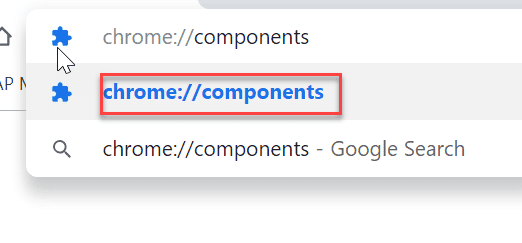
3.Bütün bileşen bir sonraki web sayfasında görünecek, bileşeni seçip ihtiyaca göre ayrı ayrı güncelleyebilirsiniz.

Tavsiye edilen:(Recommended:)
- Windows 10'da Birden Çok Google Drive Hesabını Senkronize Etme(Sync Multiple Google Drive Accounts In Windows 10)
- Tarayıcınızda Web Sayfalarını Otomatik Olarak Yenileyin(Refresh Web Pages Automatically in your Browser)
- Microsoft Word'de Doldurulabilir Formlar Oluşturun(Create Fillable Forms in Microsoft Word)
- Bilgisayarınızın RAM'ini Kötü Bellek için Test Edin(Test your Computer’s RAM for Bad Memory)
Umarım yukarıdaki adımlar yardımcı olmuştur ve artık Bireysel Bileşenleri Güncellemek için Chrome Bileşenlerini kolayca kullanabilirsiniz,(Use Chrome Components to Update Individual Components,) ancak bu eğitimle ilgili hâlâ sorularınız varsa, bunları yorum bölümünde sormaktan çekinmeyin.
Related posts
Use OneNote Web Clipper Chrome extension Göz atarken not almak
Use Chrome Bookmarks Recovery Tool silinmiş yer imlerini kurtarmak için
Chrome Components Page Bireysel bileşenleri güncellemenizi sağlar
Chrome içinde Website bir Desktop Shortcut Oluşturma
Fix Google Chrome Değil Tasarruf Şifreler
Back Up And Restore Google Chrome Your imleri
Fix ERR_EMPTY_RESPONSE Google Chrome Error
10 Ways Chrome'de Fix Resolving Host Error'e
One Gmail Inbox içine Combine Hepsi Your Email Accounts
Fix ERR_CONNECTION_TIMED_OUT Chrome error
Devre Dışı Değil Secure Warning içinde Google Chrome etkinleştirme veya
Fix Mouse Cursor Disappearing Google Chrome'te
Fix Chrome Keeps Crashing Nasıl Yapılır
Fix Pinterest Chrome üzerinde çalışmıyor
Fix Media Could Google Chrome'da Error yüklenmemiş
Chrome'de Fix ERR_CONNECTION_ABORTED
Chrome'de Nasıl View Saved Password
Fix Chrome Needs Storage Access Error Android'te
[Sabitle] Err_quic_Protocol_Error Chrome'de
Full-Screen Google Chrome'da nasıl gidilir?
